Главная страница: Altium Concord Pro
Altium Concord Pro обеспечивает одно- и двунаправленную синхронизацию данных о компонентах с корпоративными системами. Конфигурационный файл позволяет указать направление синхронизации и, следовательно, указать, какая система владеет какими параметрами. Синхронизация данных о компонентах между Concord Pro и целевой корпоративной системой использует встроенный процесс синхронизации, который может быть запущен вручную или настроен как периодически повторяемое событие.
Altium Concord Pro не предлагает полную интеграцию с PLM – этот уровень интеграции доступен только в
Altium NEXUS.
Altium Concord Pro обеспечивает прямую поддержку следующих корпоративных систем:
- PTC Windchill® PLM (11.0 M030)
- Arena® PLM
- Oracle® Agile™ PLM
Для прочих корпоративных систем (PLM, PDM, ERP и т.п.) Altium Concord Pro обеспечивает косвенную поддержку посредством использования импорта базы данных компонентов CSV (см. раздел Средство выгрузки CSV ниже), которое можно использовать для выгрузки файлов CSV, сформированных корпоративной системой.
Для поддерживаемых систем, перечисленных выше, конфигурация интерфейса с PLM осуществляется через веб-интерфейс Concord Pro, где настройка соединения и отображение параметров заданы в конфигурационном файле XML (выгруженном на сервер).
Когда процесс синхронизации добавляет данные компонента в целевую систему, сформированный номер объекта передается обратно в Concord Pro в виде параметра PlmPartNumber. Он выступает в роли ключевого параметра при синхронизации данных между Concord Pro и корпоративной системой. Кроме того, конфигурация может быть задана таким образом, чтобы параметры/атрибуты объекта на стороне корпоративной системы обновляли свойства на сервере Concord Pro (доступна настройка по отдельным полям), без необходимости выпускать новые ревизии этого объекта компонента (Component Item). Перейдите в раздел Прямая поддержка систем для получения подробной информации.
Средство выгрузки CSV
В случаях, когда корпоративная система не поддерживается Altium Concord Pro, в качестве промежуточного источника данных о компонентах можно использовать файл CSV, экспортированный из системы. Этот файл используется средством импорта базы данных компонентов в формате CSV, которое включено в установку Concord Pro. Это средство, реализованное в виде настраиваемого командного файла (*.bat), импортирует данные о компонентах из целевого файла электронной таблицы (*.csv) на сервер, как задано существующими шаблонами сервера или специальным конфигурационным файлом.
Это консольное средство можно найти в папке \Program Files (x86)\Altium\Altium Concord Pro\Tools\CSVImport установки Concord Pro. См. csv-import.bat для получения информации о синтаксисе, используемом этим средством, или просто запустите командный файл без атрибутов для получения более подробной информации.
Примечания:
- Средство и его папка среды выполнения Java (
JRE8) могут быть скопированы в любое расположение и запущены из него, в том числе из другой машины в локальной сети, на которой не установлен Concord Pro.
- Может понадобиться запустить средство от имени администратора, в зависимости от того, где оно расположено.
- Синтаксис средства чувствителен к регистру, как и ссылки в шаблонах сервера и во всех используемых конфигурационных файлах.
- Передача данных о компонентах, осуществляемая с помощью средства импорта CSV, является однонаправленной – только из файл CSV на целевой сервер Concord Pro.
Формат исходного файла:
Для средства импорта данных CSV необходимо, чтобы исходный файл CSV использовал символьную кодировку кодировку UTF-8. Если файл использует другой формат кодировки, такой как ANSI или UTF-8-BOM, средство импорта не будет корректно интерпретировать расширенные символы (например µ), либо оно не примет исходный файл *.csv.
При создании простого файла CSV для тестов обратите внимание, что некоторые версии Блокнота Windows не осуществляют сохранение в совместимый формат UTF-8. Если вы сомневаетесь, можно использовать другой текстовый редактор, например Notepad++, для создания и сохранения файлов, кодированных в UTF-8, а также для проверки формата кодировки файлов *.csv, экспортированных из корпоративной системы.
Автоматический режим
При использовании средства CSV Uploader без конфигурационного файла (параметр –c) оно попытается сопоставить имя целевого файла CSV (например, Resistors.csv) с шаблоном компонентов на сервере, который поддерживает этот тип компонентов (Resistors). Найденный шаблон определит ревизию, жизненный цикл и папку по умолчанию (целевую папку на сервере) для импортированных данных. Обратите внимание, что минимально требуемыми данными в исходном файле CSV является столбец параметра PART_NUMBER и соответствующих значений.

Средство импорта csv предоставляет общую информацию о прогрессе в окне консоли, и оно также может формировать лог-файл, в соответствии с указанным синтаксисом команды (-l). Если в файле CSV присутствуют параметры производителя компонента (по умолчанию MFR_PART_NUMBER и MFR_NAME), на сервере будут созданы соответствующие записи вариантов выбора компонентов.

Опциональный лог-файл предоставляет подробности об успешном процессе импорта.

Если процесс завершается неудачей, лог-файл не будет создан. Тем не менее, информацию о причине неудачи можно найти в лог-файлах Concord Pro, например, в папке C:\ProgramData\Altium\ConcordProData\logs\EIS\ops – ![]() пример.
пример.
Множество вариантов выбора компонентов производителей
Данные о компонентах производителей для записей компонентов CSV берутся из значений столбцов MFR_NAME и MFR_PART_NUMBER, которые в конечном итоге обрабатываются как варианты выбора импортированных серверных компонентов.
Средство импорта CSV также обеспечивает обработку множества наборов данных о компонентах производителей отдельного компонента с помощью повторяющихся структур в исходном файле CSV, в которой для каждой вариации этих данных включены дополнительные записи компонентов. Например, если у исходного компонента CSV-RES-1001 есть три соответствующих номера компонента, то для этого компонента задаются три записи CSV, каждая из которых определяет различные столбцы данных MFR_NAME и MFR_PART_NUMBER (один от Vishay Dale и два от Yageo).
При импорте на сервер этих данных о компонентах, для компонента CSV-RES-1001 создается один объект, но из дополнительных ссылок на данные CSV формируется множество вариантов выбора компонента.
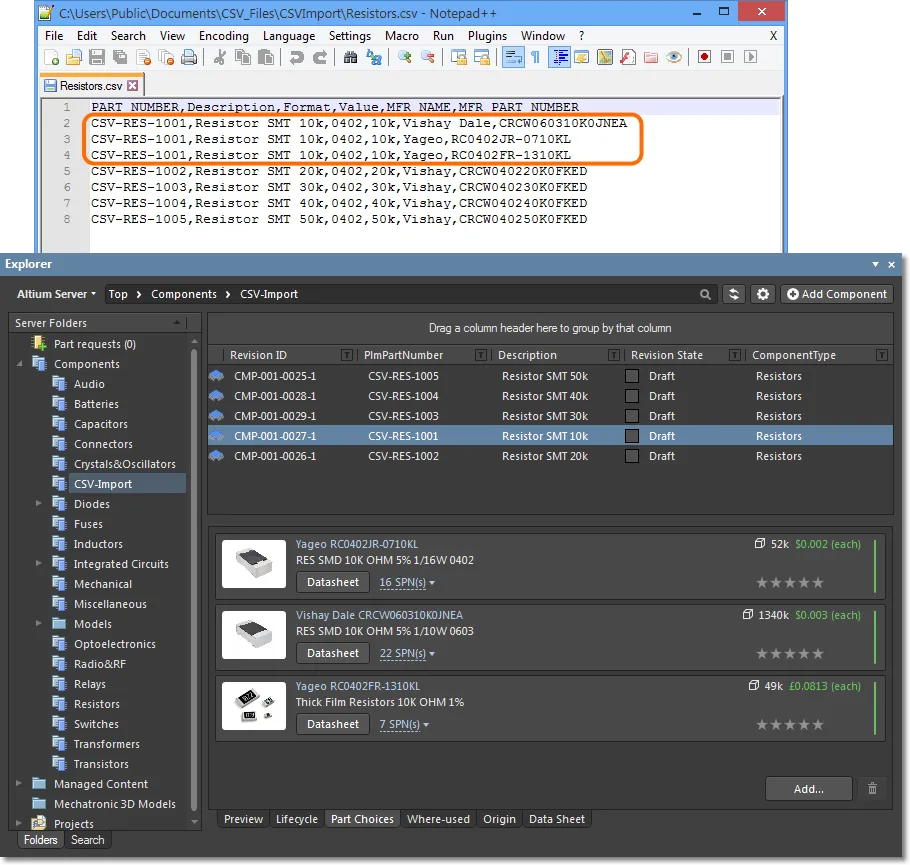
Настраиваемый режим
Расширенный режим средства использует конфигурационный файл XML для указания сопоставления параметров в файле и на сервере для процесса импорта. В примере, показанном ниже, это может быть отображение исходного параметра Value в параметр Resistance на сервере и параметра Format в параметр Package.
Для получения базового конфигурационного файла, который может быть изменен под собственные требования, запустите средство с параметром формирования конфигурационного файла (-g). Будет создан указанный файл XML с парами ключей и значений параметров, извлеченными из исходного файла CSV, и настройками именования ревизии, жизненного цикла и целевой папки из соответствующего шаблона. Например:
csv-import.bat -s http://TOP:9780 -u admin -p admin -g MyConfig.xml -i C:\Users\Public\Documents\CSV_Files\CSVImport\Resistors.csv.
► Пример сформированного конфигурационного файла
Измените значения атрибутов в разделе ToAltium конфигурационного файла MyConfig.xml (для Resistors) для сопоставления необходимым образом.
Изменения сопоставлений для этого примера
Для показанного ниже примера, соответствующие атрибуты следует изменить с этих:
<ns2:Attribute attributeType="revision">
<ns2:Key>Format</ns2:Key>
<ns2:Value>${attribute.Format}</ns2:Value>
</ns2:Attribute>
<ns2:Attribute attributeType="revision">
<ns2:Key>Value</ns2:Key>
<ns2:Value>${attribute.Value}</ns2:Value>
</ns2:Attribute>
...на эти:
<ns2:Attribute attributeType="revision">
<ns2:Key>Package</ns2:Key>
<ns2:Value>${attribute.Format}</ns2:Value>
</ns2:Attribute>
<ns2:Attribute attributeType="revision">
<ns2:Key>Resistance</ns2:Key>
<ns2:Value>${attribute.Value}</ns2:Value>
</ns2:Attribute>
Для проведения необходимого сопоставления конфигурационный файл затем используется со средством импорта (параметр –c):
csv-import.bat -s http://TOP:9780 -u admin -p admin -c MyConfig.xml -i C:\Users\Public\Documents\CSV_Files\CSVImport\Resistors.csv
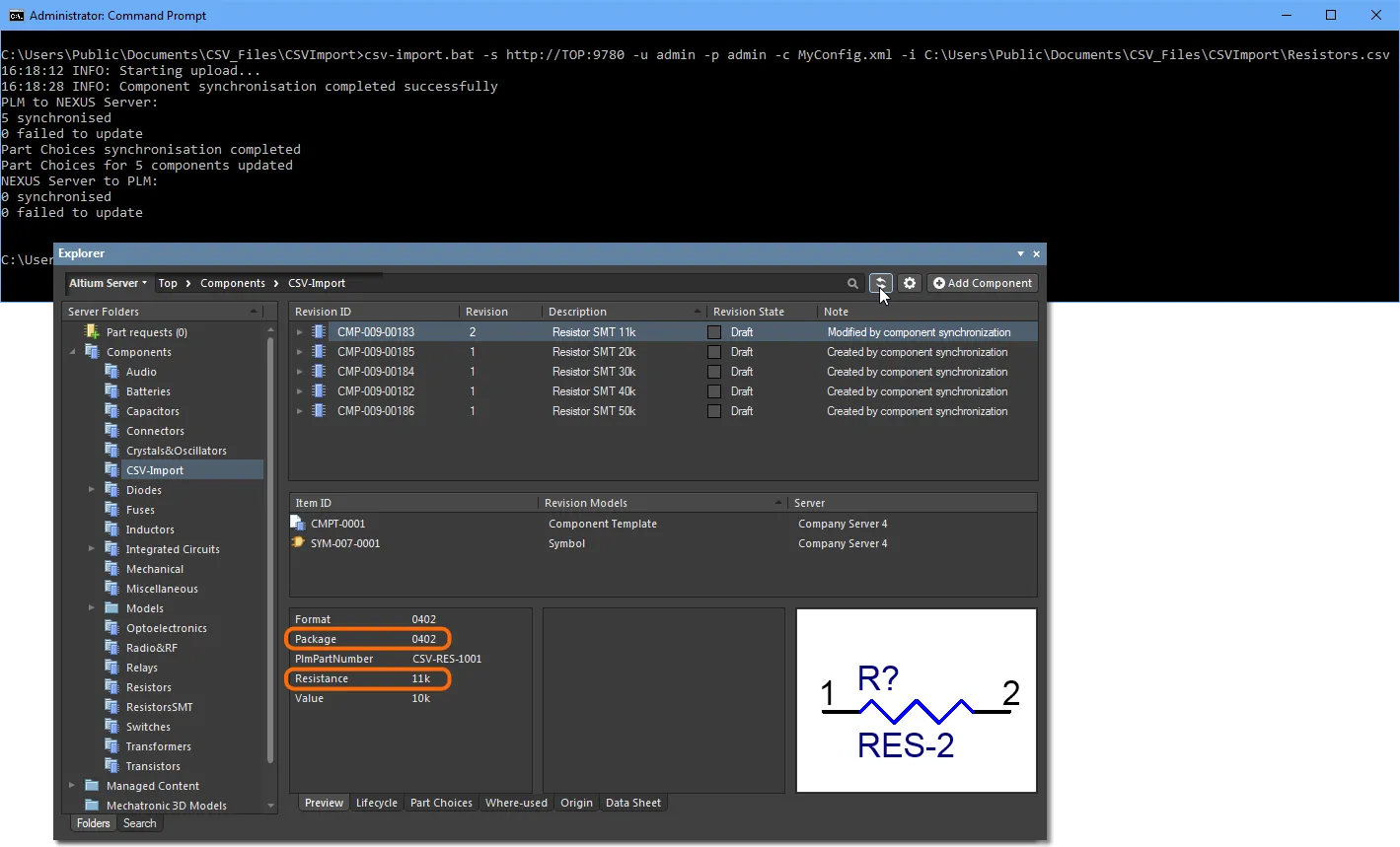
- Если на сервере уже существуют записи компонентов (импортированные в примере процесса автоматического режима), в существующие данные будут добавлены заново сопоставленные параметры – существующие параметры не удаляются.
- Любое изменение значения параметра вызовет создание новой ревизии, если в конфигурационном файле у этого параметра для его
attributeType задано revision.
- Процесс синхронизации добавляет примечание к записи, обозначающее, что были созданы или изменены данные компонента.
Дополнительные возможности:
- Примененный конфигурационный файл определяет все настройки процесса импорта, в том числе сопоставление параметров, независимо от соответствующих шаблонов сервера.
- Все параметры могут быть сопоставлены с учетом параметров входного файла CSV, включая то, какое имя используется в файле для номера PLM и данных производителя компонента.
- В конфигурационный файл может быть включено множество определений сущностей, в том числе входящие в них атрибуты. Скопируйте существующую запись группы сущностей, например
Resistors, затем вставьте/измените ее для создания другой записи для Capacitors.
- Если целевой путь указан без файла CSV, средство будет искать в исходной папке имена файлов CSV, которые соответствуют определениям сущностей в конфигурационном файле. Если для
Capacitors и Resistors существуют сущности настроек и найдены соответствующие файлы CSV, на сервер будут импортированы данные для этих компонентов. По сути, это пакетный режим работы средства.
-
Если исходный файл CSV использует определенную структуру имен файлов, которая не соответствует стандартным типам компонентов на сервере (Resistors, Capacitors и т.д.), это можно разрешить путем сопоставления класса PLM в конфигурационном файле. Например, если исходным файлом является PLM-Export_Resistor.csv, запись класса PLM plmType=”Resistors” может быть изменена на plmType=”PLM-Export_Resistor”.
► Для просмотра типов компонентов, которые зарегистрированы на сервере, и управления ими, а также связанными с ними папками и шаблонами, перейдите на страницу Data Management – Component Types диалогового окна Preferences.
Прямая поддержка систем
Для следующих корпоративных систем Altium Concord Pro предлагает прямую поддержку:
- PTC Windchill® PLM (11.0 M030)
- Arena® PLM
- Oracle® Agile™ PLM
- Concord Pro также предлагает генератор конфигураций, который создает настройку сопоставления параметров PLM путем анализа модели данных на текущем сервере. Он может быть настроен для любой из перечисленных выше PLM-систем или для пользовательского (Custom) интерфейса с PLM.
Обратите внимание, что синхронизация данных о Part Choice является однонаправленной – только из корпоративной системы в Altium Concord Pro.
Подключение к корпоративной системе
Подключение к корпоративной системе осуществляется на странице Admin – Component Sync веб-интерфейса Concord Pro. Подключение включает в себя выгрузку необходимого конфигурационного файла XML и включение/настройку синхронизации компонентов из корпоративной системы с компонентами на сервере Concord Pro.
 Добавьте и настройте интерфейс с корпоративной системой. При корректном подключении вы можете запланировать синхронизацию компонентов между этой системой и Concord Pro.
Добавьте и настройте интерфейс с корпоративной системой. При корректном подключении вы можете запланировать синхронизацию компонентов между этой системой и Concord Pro.
Для создания новой инстанции интерфейса нажмите кнопку

. Хотя вам, скорее всего, понадобится настроить только одну инстанцию корпоративной системы, может быть создано любое необходимое количество инстанций для взаимодействия установки Altium Concord Pro со множеством инстанций различных корпоративных систем. Например, компоненты могут находиться в одной инстанции, либо различные подразделения могут использовать различные инстанции (одной или разных корпоративных систем). У каждой инстанции должно быть уникальное имя и конфигурационный файл (см. следующий раздел).
Конфигурационные файлы
Для каждой добавленной инстанции корпоративной системы должен быть определен и выгружен соответствующий конфигурационный файл. Именно этот файл обеспечивает синхронизацию компонентов между сервером Altium Concord Pro и инстанцией корпоративной системы. Конфигурационный файл позволяет для каждого типа компонентов указать направление синхронизации, какие компоненты включены в процесс, где будут созданы компоненты и отображение параметров.
Примеры конфигурационных файлов
Для систем Agile, Arena и Windchill предоставляются примеры конфигурационных файлов. Их можно получить при добавлении новой инстанции нажатием по ссылке Download sample configuration под полем Configuration file. В папку по умолчанию для загрузок браузера будет загружен архив ConfigurationSamples.zip, который содержит в себе базовые конфигурационные файлы:
dm-Agile-config-basic.xmldm-Arena-config-basic.xmldm-Windchill-config-basic.xml
 Примеры конфигурационных файлов доступны в рамках установки Concord Pro.
Примеры конфигурационных файлов доступны в рамках установки Concord Pro.
Измените эти файлы в соответствии со своей корпоративной системой и ее настройками. Настроенный конфигурационный файл XML затем выгружается в новую инстанцию интеграции с PLM.
Эти конфигурационные файлы содержат подробные комментарии, которые помогут вам при настройке.
Формирование конфигурации
Вместо использования готовых конфигурационных файлов для создания новой инстанции корпоративной системы, для создания конфигурационного файла из структуры модели данных сервера может использоваться внутренний генератор конфигураций Concord Pro. Для этого генератора нужна информация о подключении (URL и тип PLM), после чего он изучает данные Concord Pro – типы компонентов (конденсаторы, диоды и т.д.) и соответствующие им шаблоны компонентов – для создания базового конфигурационного файла.
Эта функциональная возможность доступна по ссылке Generate configuration на странице Add new instance, которая открывается с помощью кнопки  . В открывшемся диалоговом окне Generate Configuration выберите тип корпоративной системы, к которой вы хотите подключиться – один из типов доступных PLM (Windchill и т.д.) или пользовательский тип – и ее удаленный URL. Нажмите кнопку
. В открывшемся диалоговом окне Generate Configuration выберите тип корпоративной системы, к которой вы хотите подключиться – один из типов доступных PLM (Windchill и т.д.) или пользовательский тип – и ее удаленный URL. Нажмите кнопку  , чтобы создать и выгрузить новый файл
, чтобы создать и выгрузить новый файл dm-configuration.xml, который затем можно добавить в новую инстанцию PLM с помощью кнопки  .
.
Опция
Custom в выпадающем меню
PLM Type предназначена для ситуаций, когда для корпоративной системы вашей компании доступен собственный API/интерфейс, отличный от того, что поддерживается Concord Pro. Это будет отражено в записи
<Driver> в сформированном файле
dm-configuration.xml, где может быть
Windchill,
Arena,
Agile или
Custom, либо
csv, для конфигурации, сформированной
средством выгрузки CSV.

Генератор создает конфигурацию, соответствующую модели данных текущей установки Altium Concord Pro, поэтому, например, типы компонентов, зарегистрированные на сервере, будут добавлены в конфигурационный файл (dm-configuration.xml) в виде типов сущностей. У каждой сущности есть соответствующие разделы ToPlm и ToAltium и сопоставленные параметры, взятые из соответствующих шаблонов компонентов (если они доступны).
Все разделы в сформированной конфигурации включают в себя комментарии (TODO), где обозначены области, которые необходимо добавить или изменить для совместимости с конфигурацией вашего сервера/PLM. Для получения более подробной информации по редактированию конфигурационного файла, чтобы он работал с вашим сервером/PLM, смотрите пояснительные комментарии, доступные в готовых примерах конфигурационных файлов.
Методом тестирования или подтверждения того, как данные компонентов PLM будут импортированы в Concord Pro, является использование
средства импорта CSV, которое передает данные о компонентах из файла CSV на сервер под управлением его конфигурационного файла XML. При необходимости, конфигурационный файл и исходный файл CSV могут редактироваться в целях тестирования.
Выгрузка конфигурации
Выгрузите подходящий конфигурационный файл для инстанции корпоративной системы нажатием кнопки  – будет открыто стандартное диалоговое окно Open Windows, с помощью которого вы можете перейти к нужному конфигурационному файлу в формате XML и открыть его. После выгрузки используйте кнопку
– будет открыто стандартное диалоговое окно Open Windows, с помощью которого вы можете перейти к нужному конфигурационному файлу в формате XML и открыть его. После выгрузки используйте кнопку 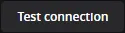 , чтобы проверить конфигурацию на ошибки и предупреждения. Проверка сначала потребует учетные данные входа в новую инстанцию корпоративной системы, если они еще не были заданы с помощью кнопки
, чтобы проверить конфигурацию на ошибки и предупреждения. Проверка сначала потребует учетные данные входа в новую инстанцию корпоративной системы, если они еще не были заданы с помощью кнопки  .
.
При запуске проверки подключения, сервер анализирует текущие настройки для совместимости с данными Concord Pro и целевой корпоративной системой. Будет произведен поиск проблем конфигурации, такие как ошибки пути, определения несоответствующих типов компонентов, некорректные настройки жизненного цикла или ревизии, и отчет по этим проблемам будет приведен в диалоговом окне Configuration Validation Report.
 Добавьте и настройте интерфейс с корпоративной системой, затем найдите и исправьте ошибки в выгруженном конфигурационном файле.
Добавьте и настройте интерфейс с корпоративной системой, затем найдите и исправьте ошибки в выгруженном конфигурационном файле.
После успешного определения инстанции нажмите кнопку  . Эта инстанция появится в текущем списке подключенных инстанций на главной странице Component Sync интерфейса.
. Эта инстанция появится в текущем списке подключенных инстанций на главной странице Component Sync интерфейса.
Если конфигурационный файл был изменен и затем выгружен повторно в инстанцию корпоративной системы, используйте кнопку
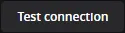
для обнаружения проблем, которые могли появиться.
Синхронизация компонентов
Синхронизация компонентов между Altium Concord Pro и подключенной инстанцией корпоративной системы, или точнее, ее параметрическими данными, включает в себя следующее:
- Настройка синхронизации для каждого типа компонентов, что включает в себя:
- Определение направления синхронизации (в Concord Pro или в PLM).
- Определение того, какие компоненты включены в синхронизацию и где необходимо создавать новые компоненты.
- Настройка отображения параметров.
- Выполнение синхронизации.
В конфигурационном файле, используемом для подключенной инстанции корпоративной системы, обрабатывается первый объект. Сама синхронизация может быть выполнена по запросу со страницы Component Sync веб-интерфейса Concord Pro, и/или она может быть запланирована, т.е. может быть настроена автоматическая синхронизации с периодическими интервалами, определенными при конфигурации подключения к инстанции корпоративной системы.
Настройка синхронизации
В конфигурационном файле, связь с инстанцией корпоративной системы определяется в тегах Instance в виде указанного типа драйвера (Driver) и целевого URL. Если для создания конфигурационного файла использовался генератор конфигураций, значениями Driver и URL будут те, которые были указаны в диалоговом окне Generate Configuration в процессе генерации.
<Instance>
<Driver>[Driver Type]</Driver>
<Url>[PLM API URL]</Url>
</Instance>
-
При указании в конфигурационном файле драйвера Arena® PLM, доступна дополнительная запись для рабочих пространств Arena, доступных учетной записи пользователя Arena. В раздел Instance между тегами Context добавляется опциональный многозначный ID, как показано в примере ниже.
В разделе Schema конфигурационного файла определяется сопоставление синхронизации для каждого отдельного типа компонентов. На стороне Concord Pro это компонент типа altiumType – его значением является одно из тех, которые отображаются в диалоговом окне Component Type в Altium Designer. На стороне корпоративной системы создается компонент типа plmType, в соответствии с его значением в этом пространстве.
Этот раздел задан как Entity в файле, примером которого для конденсаторов может быть следующий:
<Entity altiumType="Capacitors" plmType="Capacitor">
.
.
</Entity>
Значение plmType может отличаться в зависимости от конкретной используемой корпоративной системы.
Внутри тегов Entity, для управления и настройки синхронизации с сервера Concord Pro в инстанцию корпоративной системы используются два раздела, которые позволяют выполнить одно- или двунаправленную синхронизацию. Для получения более подробной информации используйте разделы ниже, а также комментарии в примерах конфигурационных файлов. В конечном счете, содержимое конфигурационного файла будет зависеть от ваших определенных требований.
ToPlm
Этот раздел используется для управления и настройки синхронизации с сервера Concord Pro в инстанцию корпоративной системы в виде:
<ToPlm sync="true">
.
.
</ToPlm>
Чтобы отключить синхронизацию в этом направлении, задайте sync="false".
В разделе ToPlm определены следующие разделы:
- Как новые компоненты создаются в инстанции корпоративной системы – между тегами
<CreateInfo> и </CreateInfo>. Например, выбор схемы именования, определенной в целевой корпоративной системе, и определение числового префикса объекта либо указание целевой папки данных в корпоративной системе.
-
Фильтрация для ограничения того, какие компоненты в Concord Pro синхронизируются с корпоративной системой – между тегами <SourceCriteria> и </SourceCriteria>.
Это полезно, если на сервере Concord Pro у вас есть, например, 6000 конденсаторов, но вы хотите синхронизировать только папку с 85 керамическими конденсаторами. Вы можете указать определенную папку, которую необходимо использовать (например, с помощью записи: <Folder>Components/Capacitors/Ceramic</Folder>). Вы также можете использовать другие критерии, чтобы еще больше сузить фильтр, на основе значений параметров – все эти критерии фильтров необходимо соединить с помощью AND.
-
Список атрибутов (параметров), которые необходимо передать из компонентов Concord Pro в корпоративную систему – между тегами <Attributes> и </Attributes>. Пример:
<Attributes>
<common:Attribute attributeType="item" primaryKeyOrdinal="1">
<common:Key>number</common:Key>
<common:Value>${parameter.PlmPartNumber}</common:Value>
</common:Attribute>
<common:Attribute>
<common:Key>name</common:Key>
<common:Value>${parameter.Name}</common:Value>
</common:Attribute>
<common:Attribute attributeType="revision">
<common:Key>description</common:Key>
<common:Value>Extended ${parameter.Description}</common:Value>
</common:Attribute>
</Attributes>
- Номер компонента, который будет создан на стороне корпоративной системы (
PlmPartNumber), является основным ключом для связывания компонентов в любой из сторон, и он будет передан обратно в компонент в Concord Pro.
- Обратите внимание, что существует запись параметров Item (
attributeType="item"). Эти параметры, такие как параметр PlmPartNumber, добавляются в родительский объект компонента (Component Item) в Concord Pro, и они доступны для его ревизий. При изменении значения этих параметров, новая ревизия объекта компонента не создается. Это отличается от параметров Revision (attributeType="revision"). Эти параметры, такие как расширенный параметр Description выше, вызывают создание новой ревизии объекта компонента при изменении их значения.
ToAltium
Этот раздел используется для управления и настройки синхронизации из инстанции корпоративной системы в сервер Concord Pro в виде:
<ToAltium sync="true" mode="createAndUpdate">
.
.
</ToAltium>
Опциональное выражение mode определяет, как данные о компонентах синхронизируются из корпоративной системы с Concord Pro. Режим по умолчанию (createAndUpdate) позволяет создавать на сервере новые компоненты, а также обновлять существующие на сервере компоненты, в то время как альтернативный режим updateExisting позволяет только обновлять существующие на сервере компоненты.
Чтобы отключить синхронизацию в этом направлении, задайте sync="false".
В разделе ToAltium определены следующие разделы:
-
Как новые компоненты создаются в Concord Pro – между тегами <CreateInfo> и </CreateInfo>. Например:
<CreateInfo>
<RevisionNamingScheme>1-Level Revision Scheme</RevisionNamingScheme>
<LifecycleDefinition>Component Lifecycle</LifecycleDefinition>
<Folder>Components/Inbox/Capacitors</Folder>
</CreateInfo>
При создании компонента на сервере будет использоваться шаблон компонентов, связанный с целевой серверной папкой Concord Pro (Components/Inbox/Capacitors в примере выше), если он задан. Он также определяет схему именования, которая будет использоваться при создании компонента, переопределяя схему, которая указана в целевой серверной папке. Если у папки не определен шаблон или схема именования, синхронизация не удастся.
Также обратите внимание, что в примерах конфигураций используются схема именования ревизий (1-Level Revision Scheme) и определение жизненного цикла (Component Lifecycle) по умолчанию – они переопределяются, если с целевой серверной папкой связан шаблон компонентов.
Целевая серверная папка, заданная в конфигурационном файле, переопределит настройку Default Folder в шаблоне компонентов.
Если в конфигурацию добавлен определенный шаблон компонентов (например, CMPT-00001), этот шаблон будет использоваться вместо того шаблона, который связан с целевой серверной папкой. Эта настройка переопределит любые настройки параметров в конфигурационном файле (такие как определение жизненного цикла и т.д.), за исключением определенной целевой папки.
<CreateInfo>
<!-- A specified Template overrules other CreateInfo settings, except the target Folder -->
<ComponentTemplate>CMPT-00001</ComponentTemplate>
<RevisionNamingScheme>1-Level Revision Scheme</RevisionNamingScheme>
<LifecycleDefinition>Component Lifecycle</LifecycleDefinition>
<!-- A specified target Folder overrules that defined in an applied Template -->
<Folder>Components/Inbox/Capacitors</Folder>
</CreateInfo>
Обратите внимание, что указанный шаблон применим только к новым компонентам, создаваемым на сервере. Этот поход частично полезен для управления импортом/синхронизацией определенного набора параметров компонентов из внешней системы в Concord Pro. В этом случае, шаблон компонентов можно применить для интерпретации входящих параметрических данных, определения подходящих значений по умолчанию, определения типов данных с единицами измерения, а также указания определения жизненного цикла и схемы именования ревизий для новых серверных компонентов.
Если параметр в конфигурационном файле указан с типом атрибута item (динамический) и этот параметр существует в примененном шаблоне компонентов, значение параметра компонента не будет обновлено при синхронизации компонентов. Чтобы этот параметр вел себя "динамически" во время синхронизации компонентов (когда обновление значения не вызывает создание новой ревизии), этот параметр необходимо удалить из примененного шаблона компонентов.
-
Фильтрация данных, извлеченных из инстанции корпоративной системы – между тегами <SourceCriteria> и </SourceCriteria>. Выражение фильтра может ограничить данные о компонентах, получаемые из корпоративной системы, теми, которые соответствуют определенному значению атрибута, такому как нужному параметру компонента или другому критерию по атрибуту/значению.
<SourceCriteria>
<common:Attribute>
<common:Key>RoHS</common:Key>
<common:Value>Yes</common:Value>
</common:Attribute>
</SourceCriteria>
-
Список атрибутов (параметров), которые необходимо передать из компонентов корпоративной системы на сервер Concord Pro – между тегами <Attributes> и </Attributes>. Пример:
<Attributes>
<common:Attribute attributeType="revision" primaryKeyOrdinal="1">
<common:Key>PlmPartNumber</common:Key>
<common:Value>${attribute.Number}</common:Value>
</common:Attribute>
<common:Attribute attributeType="revision">
<common:Key>name</common:Key>
<common:Value>${attribute.Name}</common:Value>
</common:Attribute>
<common:Attribute attributeType="item">
<common:Key>Description</common:Key>
<common:Value>${attribute.Description}</common:Value>
</common:Attribute>
</Attributes>
- Номер компонента, который создается на стороне корпоративной системы (
PlmPartNumber) – это главный ключ для связи компонентов на обеих сторонах, и он будет передан в компонент в Concord Pro.
- Обратите внимание, что есть понятие параметров Item (
attributeType="item"). Эти параметры, такие как параметр Description выше, добавляются в родительский объект компонента в Concord Pro и доступны для его ревизий. Они не вызывают создание новой ревизии объекта компонента при изменении своего значения. Это противоположно параметрам Revision (attributeType="revision"), которые, как параметр PlmPartNumber выше, вызывают создание новой ревизии объекта компонента при изменении своего значения.
-
Варианты выбора компонентов (Part Choices) могут быть переданы из корпоративной системы в Concord Pro путем включения параметров названия производителя и номера компонента в раздел PartChoices в конце конфигурационного файла. Как глобальное определение для всех заданных сущностей компонентов, данные о вариантах выбора компонентов будут синхронизироваться с серверным компонентом всякий раз, когда они встречаются в наборе данных компонента в PLM. Обратите внимание, что можно включить несколько наборов параметров MfrName и MfrPartNumber для доступности множества вариантов выбора компонента на стороне корпоративной системы – см. примеры конфигураций для получения дополнительной информации.
В примере ниже записи MFR и MPN являются параметрами варианта выбора компонентов, заданными в исходной корпоративной системе:
<PartChoices>
<ToAltium sync="true">
<MfrMappings>
<MfrMapping>
<MfrName>MFR1</MfrName>
<MfrPartNumber>MPN1</MfrPartNumber>
</MfrMapping>
</MfrMappings>
</ToAltium>
</PartChoices>
Для корпоративных систем, у которых есть собственные/встроенные функциональные возможности для работы с вариантами выбора компонентов производителей, таких как Arena PLM, не нужны сопоставленные параметры в конфигурационном файле. В этом случае, прием данных о вариантах выбора компонентов просто включается в соответствующем разделе конфигурации.
<PartChoices>
<ToAltium sync="true"/>
</PartChoices>
При импорте данных о вариантах выбора в серверный объект компонента они не будут дублировать или заменять существующие варианты выбора, которые были введены вручную. Вместо этого, в компонент будет добавлен новый вариант выбора, который будет обновлен при последующих запусках синхронизации.
Поддержка PTC Windchill PartsLink
Для PLM-системы PTC Winchill доступен опциональный модуль PartsLink, который позволяет классифицировать компоненты в группы. Классификации компонентов, определенные в Windchill, также могут включать в себя связанные с ними пары Атрибут/Значение для дальнейшего определения внутри этой классификации. Система PartsLink позволяет легко и быстро указывать определенные типы компонентов, и она поддерживается системой синхронизации компонентов Concord Pro.
В инстанции конфигурации Concord Pro для Windchill, классификация PartsLink создается в Windchill путем определения атрибута привязки в разделе ToPLM в формате, как показано в примере ниже:
<common:Attribute>
<common:Key>Classification</common:Key>
<common:Value>102-Capacitor</common:Value>
</common:Attribute>
В примере выше, пара Key/Value определяет классификацию (Classification) под названием 102-Capacitor. У нее может быть связанный атрибут классификации (Attribute), созданный в Windchill путем указания параметра имени и значения (здесь, Capacitance) – обратите внимание, к одной классификации может быть применено множество атрибутов:
<common:Attribute>
<common:ClassificationName>102-Capacitor</common:ClassificationName>
<common:Key>Capacitance</common:Key>
<common:Value>${parameter.Value}</common:Value>
</common:Attribute>
В разделе синхронизации ToAltium конфигурации, данные, взятые из Windchill, могут быть отфильтрованы для желаемой классификации компонентов в тегах <SourceCritera> путем определения ее ClassificationName.
<SourceCriteria>
<common:ClassificationName>102-Capacitor</common:ClassificationName>
</SourceCriteria>
Для получения всех компонентов, которые удовлетворяют соответствующему значению атрибута классификации (например, все конденсаторы 10uF), раздел <SourceCriteria> должен включать в себя настройки атрибута конфигурации, который определяет ClassificationName и связанные ключ и значение атрибута классификации.
<SourceCriteria>
<common:Attribute>
<common:ClassificationName>102-Capacitor</common:ClassificationName>
<common:Key>Capacitance</common:Key>
<common:Value>10uF</common:Value>
</common:Attribute>
</SourceCriteria>
Чтобы извлечь определенное значение атрибута классификации из Windchill, укажите параметр Value из имени определенного атрибута, связанного с ClassificationName.
<common:Attribute attributeType="revision">
<common:ClassificationName>102-Capacitor</common:ClassificationName>
<common:Key>Value</common:Key>
<common:Value>${attribute.Capacitance}</common:Value>
</common:Attribute>
В самом Windchill, классификация PartsLink определяется путем создания атрибута привязки, который может быть применен к типу компонентов. Тогда атрибут классификации компонентов добавляется в заданный класс классификации.

Записи компонентов в Windchill будут включать свою заданную классификацию и любые указанные параметры атрибута классификации, которые, в свою очередь, доступны процессу синхронизации компонентов Concord Pro.

Когда запись компонента синхронизируется из Windchill с Concord Pro и если в конфигурации синхронизации компонентов сервера было указано взаимодействие PartsLink, атрибуты конфигурации Windchill для этого компонента будут переданы в Concord Pro.
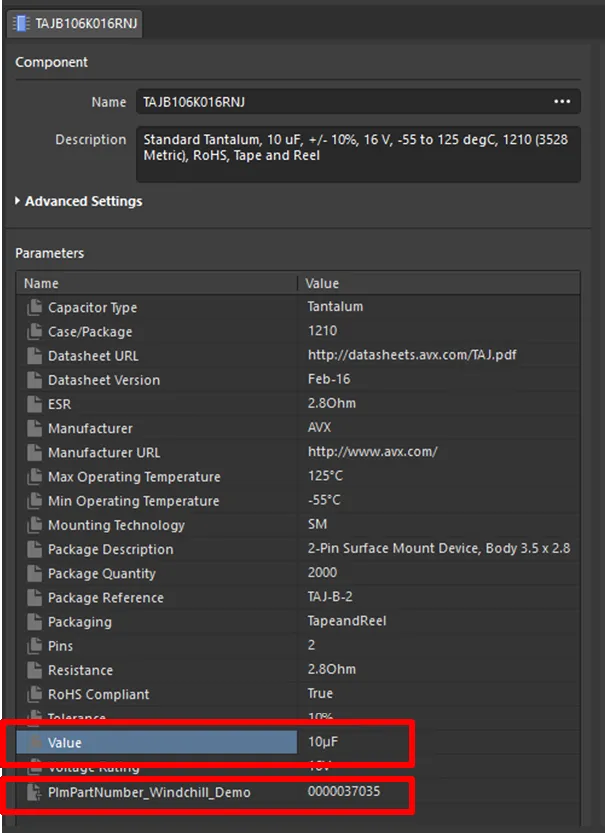
- Кроме включения главного ключа синхронизации (такого как
PlmPartNumber), не рекомендуется включать один и тот же атрибут/параметр компонента как в раздел ToAltium, так и в раздел ToPlm в конфигурационном файле. Двунаправленная синхронизация происходит в этом порядке (сначала от PLM к Altium), поэтому данные PLM всегда будут иметь более высокий приоритет в этих ситуациях.
- Обратите внимание, что синхронизация данных о Part Choice является однонаправленной – только из корпоративной системы в Concord Pro.
- Обратите внимание, что параметры, атрибуты и значения, добавленные в конфигурационный файл, чувствительны к регистру.
Проведение синхронизации компонентов
Сама синхронизация осуществляется со страницы Component Sync веб-интерфейса Concord Pro. Нажмите  , соответствующему инстанции корпоративной системы, с которой вы хотите осуществить синхронизацию. Процесс синхронизации будет осуществлен в соответствии с настройками, заданными в конфигурационном файле.
, соответствующему инстанции корпоративной системы, с которой вы хотите осуществить синхронизацию. Процесс синхронизации будет осуществлен в соответствии с настройками, заданными в конфигурационном файле.
Синхронизация затронет только те компоненты, которые были изменены с момента последнего запуска синхронизации (т.е. компоненты, отметка времени которых является более поздней по отношению к дате последней синхронизации) и которые соответствуют критериям синхронизации в конфигурационном файле. Это называется инкрементальной синхронизацией.
 Выполняемая синхронизация компонентов между Concord Pro и указанной инстанцией корпоративной системы.
Выполняемая синхронизация компонентов между Concord Pro и указанной инстанцией корпоративной системы.
Элемент управления изменится на  . Если вы хотите остановить процесс синхронизации, щелкните ЛКМ по этому элементу управления. Будет открыто диалоговое окно подтверждения – нажмите
. Если вы хотите остановить процесс синхронизации, щелкните ЛКМ по этому элементу управления. Будет открыто диалоговое окно подтверждения – нажмите  , чтобы остановить синхронизацию. Все уже синхронизированные компоненты останутся, но дальнейшей синхронизации осуществляться не будет.
, чтобы остановить синхронизацию. Все уже синхронизированные компоненты останутся, но дальнейшей синхронизации осуществляться не будет.
Обновите браузер (F5), чтобы проверить, когда процесс синхронизации будет завершен. Чтобы увидеть подробную информацию о завершенном процессе или убедиться в его успешности, выберите вкладку Synchronisation status и опцию списка Closed – если процесс все еще запущен, он будет отображен в списке Active. Подробная информация о выбранном событии синхронизации показана в нижней области, которая также включает в себя ссылку на системный лог-файл (PLM [Время Дата].log) для этого события. Нажмите по этой ссылке, чтобы загрузить лог-файл в папку загрузок по умолчанию браузера.
 Пример результата успешной синхронизации компонентов.
Пример результата успешной синхронизации компонентов.
Вы также можете экспортировать состояние результатов синхронизации в файл CSV, нажав кнопку

. Файл будет содержать только те результаты, которые представлены в данный момент на вкладке
Synchronisation status, также он будет включать в себя информацию из нижней области.
Запланированная синхронизация компонентов
У вас также есть возможность запланировать автоматизированную синхронизацию. Для этого измените инстанцию корпоративной системы (на главной странице Component Sync нажмите по имени инстанции или по соответствующему элементу управления  ), выберите вкладку Component Synchronisation и включите параметр Synchronize PLM Components with server on schedule. Используйте элементы управления Synchronize every для настройки графика автоматизированной синхронизации. Система является очень гибкой, и она позволяет:
), выберите вкладку Component Synchronisation и включите параметр Synchronize PLM Components with server on schedule. Используйте элементы управления Synchronize every для настройки графика автоматизированной синхронизации. Система является очень гибкой, и она позволяет:
- Настроить запланированную синхронизацию каждые 30/45/60/75/90 минут.
- Настроить запланированную синхронизацию каждые x часов.
- Настроить ежедневную запланированную синхронизацию, осуществляемую в указанное время.
Заданный вами график будет отражен на главной странице Component Sync, в столбце Sync scheduled, после нажатия  .
.
 Настройка графика синхронизации.
Настройка графика синхронизации.
Для настройки запланированной синхронизации необходимо предоставить корректные учетные данные (для корпоративной системы). Нажмите кнопку

и введите имя пользователя (
User name) и пароль (
Password) в открывшемся окне
PLM Credentials. Без корректных учетных данных запланированная синхронизация останется в отключенном состоянии. Синхронизация по запросу также будет невозможна.
Вы также можете запустить процесс синхронизации по запросу на странице Edit instance. Нажмите кнопку  и выберите необходимый режим синхронизации:
и выберите необходимый режим синхронизации:
- Full (Полный) – этот режим принудительно осуществляет полную синхронизацию. Все компоненты, которые соответствуют критериям синхронизации в конфигурационном файле, будут включены в процесс синхронизации, с применением соответствующих изменений.
- Incremental (Инкрементальный) – в этом режиме, синхронизация затронет только те компоненты, которые были изменены с момента последнего запуска синхронизации (т.е. компоненты, отметка времени которых является более поздней по отношению к дате последней синхронизации) и которые соответствуют критериям синхронизации в конфигурационном файле. Это режим по умолчанию, и это тот же самый режим, который запускается нажатием
 для инстанции корпоративной системы на главной странице Component Sync.
для инстанции корпоративной системы на главной странице Component Sync.
